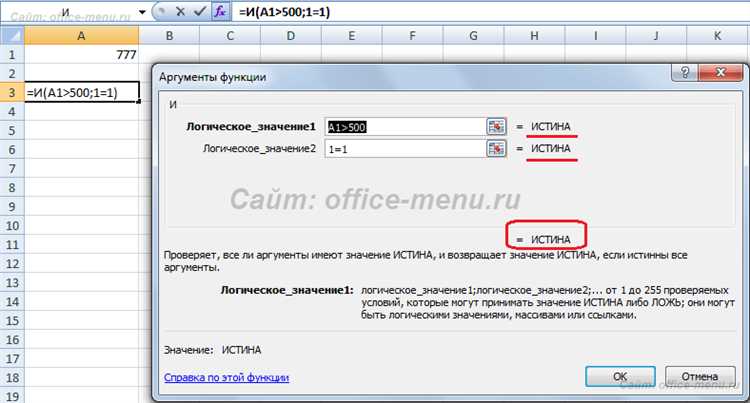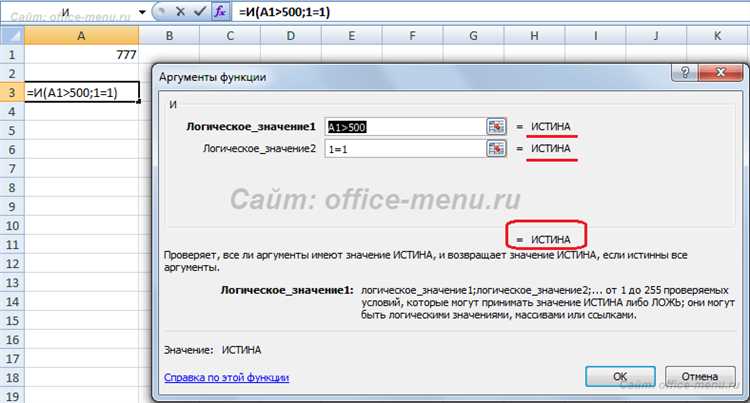
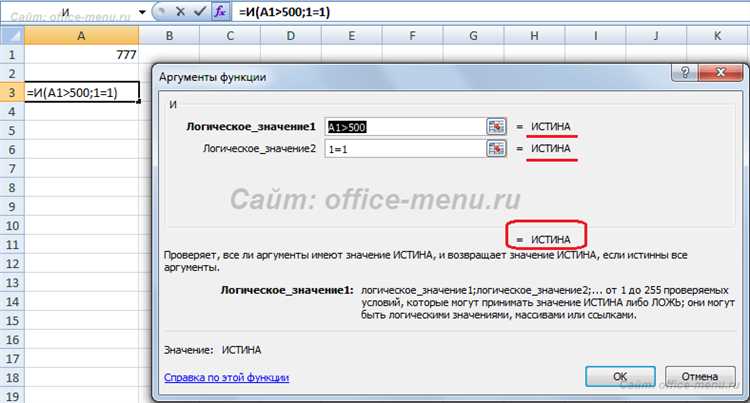
Возможность создания логических выражений на основе индекса очень полезна при работе с большими объемами данных в Microsoft Excel. Однако многим пользователям может быть сложно разобраться в этом процессе. В данной статье мы рассмотрим функцию CHOOSE и как она может помочь вам создавать логические выражения на основе индекса.
Функция CHOOSE позволяет выбрать значение из списка на основе заданного индекса. Вместо того чтобы писать сложные формулы с множеством вложенных условных операторов, вы можете использовать функцию CHOOSE для простого выбора значения на основе индекса. Это делает процесс работы с данными более понятным и эффективным.
В работе с функцией CHOOSE вы сможете создавать логические выражения, указывая индекс выбора значения. Например, вы можете задать условие «если значение ячейки А1 равно 1, то вернуть значение В1, если значение А1 равно 2, то вернуть значение В2, и так далее». Такой подход позволяет автоматизировать обработку данных и создавать логические выражения с минимальными усилиями.
Функция CHOOSE в Microsoft Excel: обзор и применение
Функция CHOOSE принимает в качестве аргументов индекс и список значений. Индекс указывает на позицию, которую нужно выбрать из списка, и может быть числом или ссылкой на ячейку, содержащую числовое значение. Список значений представляет собой диапазон ячеек, из которого будет производиться выбор.
Применение функции CHOOSE в Excel может быть разнообразным. Например, она может быть использована для создания условных выражений, в которых на основе конкретного значения индекса будет выбрано соответствующее значение из списка. Также, с помощью функции CHOOSE можно упростить формулы, скрывая их сложность и делая их более компактными и читаемыми.
Интеграция функции CHOOSE в рабочие задачи Excel может значительно упростить их выполнение и повысить эффективность работы с данными. Умение использовать эту функцию позволит пользователям максимально эффективно работать с большими объемами информации и автоматизировать процессы обработки данных.
Как использовать функцию CHOOSE для создания логических выражений?
Функция CHOOSE в Microsoft Excel предоставляет удобный способ создания логических выражений на основе индекса. Эта функция позволяет выбирать одно значение из списка значений на основе указанного индекса. Однако с помощью некоторых дополнительных функций, таких как IF и AND, можно использовать CHOOSE для создания более сложных логических выражений.
Например, предположим, что у вас есть список фруктов, и вы хотите создать логическое выражение, которое будет возвращать «Да», если фрукт является яблоком, и «Нет», если это другой фрукт. Вы можете использовать функцию CHOOSE для создания такого выражения. Первым шагом будет создание списка значений, где 1 будет соответствовать яблоку, а 2 будет соответствовать другим фруктам. Затем вы можете использовать функцию CHOOSE в сочетании с функцией IF для создания логического выражения. Если CHOOSE возвращает 1, то это означает, что фрукт — яблоко, и функция IF вернет «Да». Если CHOOSE возвращает 2, то это означает, что фрукт — не яблоко, и функция IF вернет «Нет». Таким образом, вы можете создать логическое выражение, которое будет возвращать «Да» или «Нет» в зависимости от типа фрукта.
Примерный код:
«`excel
=IF(CHOOSE(индекс, значение_1, значение_2, …)=1, «Да», «Нет»)
«`
Это лишь один из примеров того, как можно использовать функцию CHOOSE для создания логических выражений. В зависимости от ваших конкретных потребностей, вы можете изменять список значений и использовать различные логические функции в сочетании с CHOOSE для создания более сложных выражений. Важно помнить, что функция CHOOSE возвращает значение, основанное на индексе, и вы можете использовать это значение в других функциях для создания логических выражений.
Примеры использования функции CHOOSE для создания логических выражений
Функция CHOOSE в Microsoft Excel позволяет создавать логические выражения на основе индекса. Она позволяет выбрать одно значение из списка значений в зависимости от указанного индекса. Это может быть очень полезно при создании условных выражений, которые зависят от определенных условий.
Вот несколько примеров использования функции CHOOSE для создания логических выражений:
- Пример 1: Вы хотите отобразить «Да» или «Нет» в зависимости от значения, содержащегося в ячейке A1. Вы можете использовать функцию CHOOSE следующим образом: =CHOOSE(A1, «Да», «Нет»). Если значение в ячейке A1 равно 1, то будет отображено «Да», если значение равно 2, то будет отображено «Нет».
- Пример 2: У вас есть список вариантов ответа на опросе, которые хранятся в ячейках A1:A4. Каждый вариант соответствует определенному значению: «1» — «Согласен», «2» — «Не согласен», «3» — «Затрудняюсь ответить». Вы хотите отобразить соответствующий вариант ответа, основываясь на числовом значении, содержащемся в ячейке B1. Для этого вы можете использовать функцию CHOOSE следующим образом: =CHOOSE(B1, A1, A2, A3). Например, если значение в ячейке B1 равно 2, то будет отображено «Не согласен».
- Пример 3: У вас есть таблица с данными, и вам необходимо проанализировать результаты в зависимости от значения, содержащегося в ячейке C1. Вы можете использовать функцию CHOOSE для создания логических выражений. Например, если значение в ячейке C1 равно 1, то вы можете использовать функцию CHOOSE следующим образом: =CHOOSE(C1, «Низкий», «Средний», «Высокий»). Таким образом, если значение равно 1, то будет отображено «Низкий».
Функция CHOOSE является мощным инструментом для создания логических выражений в Microsoft Excel. Она позволяет выбирать одно значение из списка в зависимости от индекса, что может быть очень полезно при создании формул и условных выражений. Используя примеры выше, вы можете применить функцию CHOOSE в своих проектах и упростить обработку данных и создание логических выражений.
Преимущества и ограничения функции CHOOSE в Microsoft Excel
Функция CHOOSE в Microsoft Excel предоставляет ряд преимуществ, которые делают ее удобным инструментом для работы с логическими выражениями. Прежде всего, она позволяет выбирать определенное значение из списка на основе заданного индекса. Это может быть полезно, когда нужно возвращать различные значения в зависимости от условий или выбирать из нескольких альтернатив. Функция CHOOSE также позволяет компактно представить сложные логические выражения в виде одной формулы, что упрощает чтение и понимание кода.
Однако, функция CHOOSE имеет некоторые ограничения, которые необходимо учитывать при ее использовании. Во-первых, она требует заранее заданного списка значений, что может быть неудобно, если список должен меняться в процессе работы. В таком случае, может потребоваться использование других функций или методов для обработки изменяющихся условий. Во-вторых, функция CHOOSE имеет ограничение на максимальное число значений, которое можно выбрать. В стандартной версии Excel это число ограничено 254 значениями. Если нужно обрабатывать большее количество альтернатив, придется использовать дополнительные формулы или вспомогательные структуры данных.
В целом, функция CHOOSE в Microsoft Excel представляет собой удобный инструмент для работы с логическими выражениями, но она имеет свои ограничения, которые нужно учитывать. В зависимости от конкретной задачи, может потребоваться использование других функций или методов для достижения желаемого результата.
Советы и рекомендации по использованию функции CHOOSE в Microsoft Excel
При использовании функции CHOOSE следует учитывать следующие рекомендации:
- Выбор правильного индекса: В функции CHOOSE первый аргумент — это индекс, указывающий на позицию значения в списке. Важно выбрать правильный индекс, чтобы получить нужное значение из списка. Если индекс находится за пределами списка, функция CHOOSE вернет ошибку.
- Использование формул внутри CHOOSE: Внутри функции CHOOSE можно использовать любые формулы и выражения, что обеспечивает гибкость при работе с данными. Это позволяет, например, создавать логические выражения на основе значений других ячеек, что особенно полезно при условном форматировании данных.
- Применение функции CHOOSE вместе с другими функциями: Функция CHOOSE может быть использована в сочетании с другими функциями, такими как IF, SUM, AVERAGE и другими. Это позволяет выполнять сложные операции над данными и упрощать формулы, делая их более понятными и компактными.
С использованием функции CHOOSE можно значительно повысить эффективность работы с данными в Microsoft Excel, облегчив выполнение различных операций и упрощая формулы. Знание основных принципов использования этой функции позволяет оптимально использовать ее возможности и достичь желаемых результатов.
Вопрос-ответ:
Как использовать функцию CHOOSE в Microsoft Excel?
Для использования функции CHOOSE в Excel, сначала выберите ячейку, в которой хотите получить результат. Затем введите формулу в формате «=CHOOSE(номер_параметра; параметр1; параметр2; …; параметрN)» и нажмите Enter. Номер параметра должен быть целым числом и указывать, какой параметр выбрать из списка.
Как выбрать значение из списка с помощью функции CHOOSE?
Для выбора значения из списка с помощью функции CHOOSE, введите номер параметра, который соответствует нужному значению. Если, например, у вас есть список цветов (красный, зеленый, синий) и вы хотите выбрать зеленый цвет, то в функции CHOOSE необходимо указать номер 2.
Могу ли я использовать функцию CHOOSE для возврата текстовых значений в Excel?
Да, функция CHOOSE может быть использована для возврата текстовых значений в Excel. В параметрах функции CHOOSE вы можете указать текстовые значения (в кавычках), которые будут выбраны в зависимости от номера параметра.
Можно ли использовать функцию CHOOSE с другими функциями в Excel?
Да, функцию CHOOSE можно использовать с другими функциями в Excel. Вы можете включить функцию CHOOSE внутри другой формулы, например, использовать её результат в качестве аргумента в функции SUM или IF.
Как использовать функцию CHOOSE для форматирования ячеек в Excel?
Функцию CHOOSE можно использовать для форматирования ячеек в Excel, например, для изменения цвета или стиля шрифта в зависимости от выбранного значения. Для этого необходимо применить условное форматирование, используя функцию CHOOSE в качестве условия.